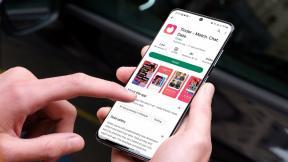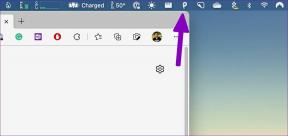3 Download-Manager-Erweiterungen im Firefox-Stil für Chrome
Verschiedenes / / February 15, 2022
Wir alle wissen, dass Google Chrome einer der besten Webbrowser auf diesem Planeten ist. Aber es gibt nur einen kleinen Bereich, in dem es zurückbleibt – Der Download-Manager. Komm schon Google, Chrome ist schnell und elegant, aber kannst du nicht einen richtigen Download-Manager bauen? Firefox hat es perfekt gemacht. Sie können mit einem Klick darauf zugreifen und auch fehlgeschlagene Downloads einfach fortsetzen. Chrome verfügt jedoch über eine riesige Erweiterungsbibliothek, um die Arbeit zu erledigen. Früher haben wir deckte einige Download-Erweiterungen ab das kann Ihnen effektiv helfen, Sachen in großen Mengen herunterzuladen. Hier möchten wir Ihnen nun zeigen, wie effektiv Sie sie verwalten können.
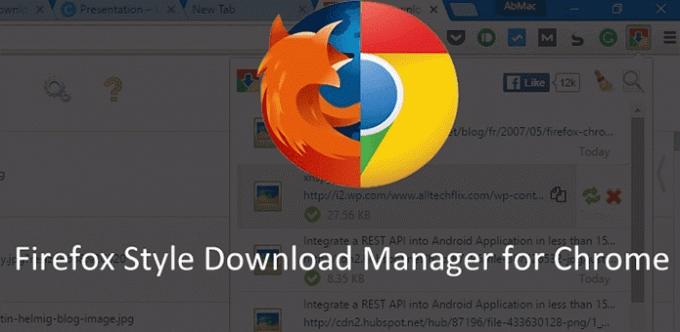
Sehen wir uns also an, wie Sie mit diesen 3 Erweiterungen den Download-Manager im Firefox-Stil in Chrome erhalten können.
1. Ein einfacher Download-Manager

Wenn Sie einen einfachen und effektiven Download-Manager suchen, sollten Sie es versuchen
Download-Manager. Es hat eine saubere Oberfläche und sieht genauso aus wie die von Firefox. Die Benutzeroberfläche enthält eine Liste Ihrer Downloads und eine Option zum Durchsuchen der Downloads. Sie können die Erweiterung auch anpassen. Sie können die Download-Leiste verschwinden lassen, die Startanimation wie in Firefox aktivieren und Benachrichtigungen über den Abschluss des Downloads erhalten.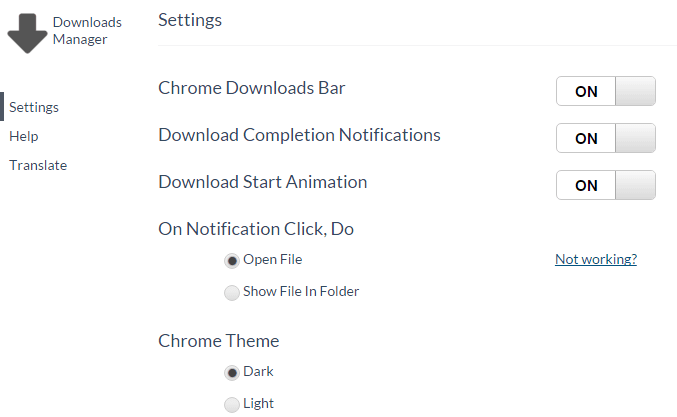
Sie können auch auswählen, ob Sie die Download-Datei in ihrem Ordner öffnen oder sie einfach direkt öffnen möchten. Und die letzte Option ist, das Thema festzulegen. Zum Zeitpunkt des Schreibens dieses Artikels gibt es dafür nicht genügend Optionen.
Die Suche funktioniert einwandfrei und ich habe bei der Verwendung der Erweiterung keine Fehler gefunden. Es ist ein einfacher und sauberer Download-Manager für den durchschnittlichen Benutzer.
2. Noch einfacherer Download-Manager
Nun, vielleicht fallen Sie in die Kategorie der „nicht so technisch versierten“ Benutzer oder vielleicht sind Ihre Anforderungen an den Download-Manager geringer (Nun, wenn das der Fall ist, dann wären Sie wahrscheinlich nicht auf diese Website gestoßen). Oder vielleicht brauchen Sie eine noch leichtere Erweiterung das macht Chrome nicht sperrig. Nun, wenn das der Fall ist, sollten Sie es versuchen Box herunterladen.
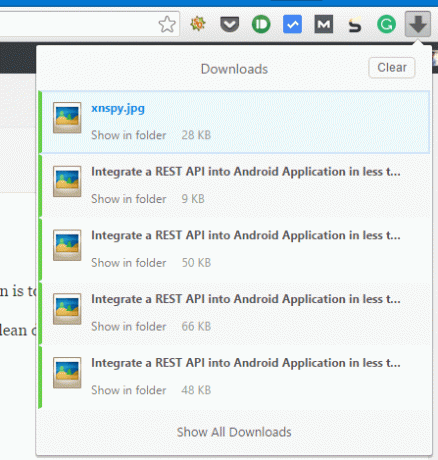
Es ist so einfach und leicht, aber es erfüllt die grundlegende Notwendigkeit des schnellen Zugriffs auf Downloads. Das Download-Panel ist nicht scrollbar. Sie müssen also den Download-Manager von Chrome öffnen, um auf andere Downloads zuzugreifen. Außerdem gibt es keine Suchfunktion. Aber es ist wirklich einfach und schnell zu bedienen.
3. Der Super Duper Download-Manager
Jetzt kommt hier ein erstklassiger Download-Manager für die Power-User da draußen. Es heißt die Chrono-Download-Manager. Nun, es ist nicht nur ein Download-Manager, Sie können mit dieser Erweiterung noch viel mehr tun. Es gibt zu viele Funktionen, um sie hier vollständig abzudecken. Aber ich möchte auf einige wirklich interessante hinweisen, die Power-User wie ich sicherlich lieben werden.
Die Chrome-Erweiterung hat eigentlich zwei Abteilungen. Da ist ein Chrono-Download-Manager und ein Chrono-Schnüffler. Klicken Sie oben auf das Suchsymbol und der Sniffer wird geöffnet. Mit Chrono Sniffer können Sie mehrere Dateitypen im Stapel herunterladen. Ja, Batch-Downloads. Öffnen Sie einfach eine Website, die den Inhalt enthält, den Sie herunterladen möchten – Bilder, Videos, Gifs, MP3 usw. Sniffer greift alle Links und bereitet sie für Sie zum Download vor.

Sie können weiter auswählen, welche Inhalte Sie herunterladen möchten, und dann einfach auf klicken Alle starten!.
Jetzt drücken Strg+J und die Chrono-Download-Manager-Seite wird geöffnet. Hier erhalten Sie volle Anpassbarkeit. Sie können Legen Sie ein Hintergrundbild fest und ändern Sie auch die Ansicht der Downloadliste von der Listenansicht zur Detailansicht.

Der interessante Teil
Sie können Ihre eigenen Kategorien zur Seitenleiste links im Download-Manager hinzufügen. Dazu gibt es ein Regelsystem, das Sie selbst festlegen müssen. Gehen Sie nun in die Optionen des Managers, indem Sie auf klicken die Einstellungen oben auf der Seite. Dort unten Regelsystem Sie finden eine Reihe von Regeln für jede Kategorie.
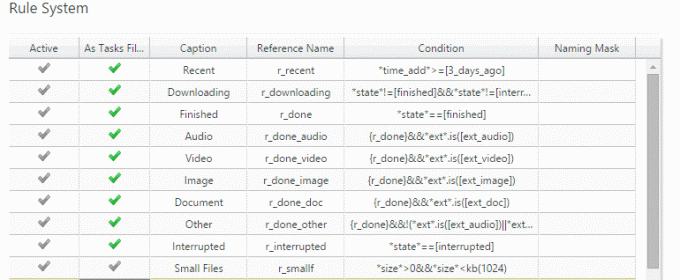
Nun, bevor Sie anfangen, sich am Kopf zu kratzen, empfehle ich Ihnen, die zu lesen Hilfe Abschnitt, in dem das gesamte Regelsystem erklärt wird. Obwohl ich Ihnen hier einen kleinen Einblick geben werde, wie man es benutzt.
Angenommen, Sie möchten im Download-Manager eine bestimmte Kategorie für Bilder festlegen, die Sie von Shutterstock herunterladen. Hier in den Regeleinstellungen fügen Sie also die folgenden Werte hinzu.

Unter dem Untertitel Spalte müssen Sie den Namen hinzufügen, der in erscheinen soll Kategorien. Als nächstes folgt der Referenzname, den Sie in anderen Regeln verwenden können. Sie können diesen Namen nach Ihren Wünschen festlegen. In der nächsten Spalte legen Sie die Bedingung fest. Wenn die Bedingung zutrifft, wird die heruntergeladene Datei dieser Kategorie hinzugefügt. Also, die Bedingung – *Name*.has(“Shutterstock”) prüft, ob der Dateiname den Teilstring enthält Shutterstock drin. In den Funktionstabellen im Hilfebereich finden Sie alle Funktionen, die Sie ausprobieren können. Hier hätte ich nehmen können *url*.has(“Shutterstock”). Es wird die gleichen Ergebnisse liefern.
Hier ist die Shutterstock-Kategorie. Vergessen Sie nicht, das Häkchen zu setzen Als Aufgabenfilter Spalte für die neu hinzugefügten Regeln.

Als nächstes kommt der Erweiterungsfilter. Hier stellen Sie ein, welche Dateitypen der Chrono Sniffer von der geöffneten Website holen kann. Sie können die Dateierweiterungen hinzufügen, die im Sniffer angezeigt werden sollen. Außerdem können Sie Ihre eigene Unterkategorie erstellen, die im Sniffer angezeigt wird.
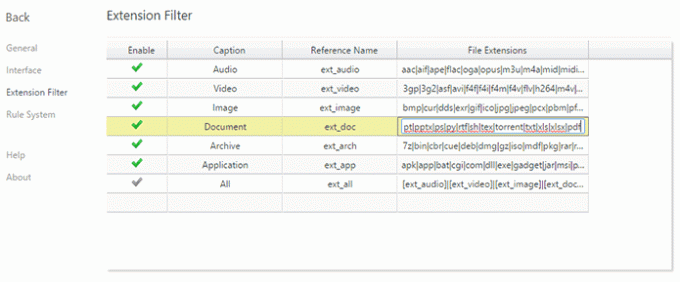
Eine weitere Funktion, auf die ich hinweisen möchte, sind Namensmasken. Sie können Namen der Downloads vordefinieren. Sie können beispielsweise jedem Download das Datum oder den Titel der Website zusammen mit dem Dateinamen hinzufügen. So was - 2016/2/16-facebook-random-pic.png. Um einen solchen Download-Namen zu erhalten, legen Sie die Benennungsmasken fest. Siehe auch hier Hilfe Abschnitt, um mehr über alle Parameter zu erfahren, die Sie zum Benennen von Masken einstellen können.
Sie können die Benennungsmasken in der einstellen Allgemein Sektion. Sie können Symbole wie „-“ oder „|“ hinzufügen. zur besseren Lesbarkeit.

Nun, es gibt viele andere Optionen, die Sie selbst erkunden können und die ebenfalls selbsterklärend sind. Sie können weiter besuchen die FAQ-Seite auf ihrer Website. Wenn etwas schief geht, gibt es im Hilfebereich eine Panikschaltfläche, um die Einstellungen zurückzusetzen.
Selbst der Download-Manager von Firefox ist nicht perfekt: Also haben wir welche gefunden beste alternative Download-Manager für Firefox.
Ist Ihre Jagd nach einem perfekten Download-Manager vorbei?
Ich mochte den Chrono Download Manager sehr. Ich wünschte, es könnte mehr Funktionalitäten haben, wie das Herunterladen bestimmter Dateitypen in den bestimmten Ordner anstelle des allgemeinen Download-Ordners. Das wäre cool. Lassen Sie uns wissen, ob Ihnen diese Chrome-Erweiterungen im Firefox-Stil gefallen haben (die noch mehr Funktionen bieten). Und wenn Sie andere Download-Manager-Erweiterungen kennen, die Sie vielleicht entdeckt haben, erwähnen Sie sie in den Kommentaren.
SIEHE AUCH: 7 versteckte Juwelen für Google Chrome, die ihm eine komplette Überarbeitung geben können
Zuletzt aktualisiert am 03. Februar 2022
Der obige Artikel kann Affiliate-Links enthalten, die Guiding Tech unterstützen. Dies beeinträchtigt jedoch nicht unsere redaktionelle Integrität. Die Inhalte bleiben unvoreingenommen und authentisch.